9 iPhone adatvédelmi beállítás, amit azonnal be kell kapcsolnod

Az Apple jobban teljesít, mint a legtöbb cég az adatvédelem terén. De az iPhone összes alapértelmezett beállítása nem a felhasználó érdekeit szolgálja.
Az 5823-as hibakód iPhone és iPad eszközökre vonatkozik. Ez akkor fordul elő, amikor a felhasználók megpróbálják menteni a képernyőfelvételeiket. A rossz hír az, hogy az 5823-as hiba az összes videomegbeszélő-alkalmazást érinti. Ha otthonról dolgozik, az 5823-as hibaüzenet a Zoomban tönkreteheti a napját. Nézzük meg, mi okozza ezt a hibát, és hogyan javíthatja ki.
Tartalom
Az 5823-as képernyőrögzítési hiba javítása
⇒ Gyorsjavítás : Kezdje azzal, hogy bezárja az összes iPhone-on vagy iPaden futó alkalmazást.
Az aktív alkalmazások azonosításához húzza felfelé az ujját a képernyő aljáról. Ezután zárja be az összes alkalmazást egyenként, és ellenőrizze, hogy az 5823-as hiba továbbra is fennáll-e.
⇒ Fontos megjegyzés : Az 5823-as hiba azt is jelezheti, hogy a rögzíteni és menteni kívánt tartalom másolásvédett. Más szóval, iPhone-jával vagy iPadjével nincs probléma. Csak arról van szó, hogy nem rögzítheti az adott tartalmat.
Tehát az 5823-as hiba elhárítása előtt győződjön meg arról, hogy nem szerzői joggal védett tartalmat próbál rögzíteni. Ha biztos benne, hogy nem ez a helyzet, kövesse az alábbi hibaelhárítási lépéseket.
Ellenőrizze a tárhelyet
Először is győződjön meg arról, hogy elegendő szabad hely áll rendelkezésére új videofelvételek mentéséhez. Ne feledje, hogy a videotartalom rengeteg tárhelyet foglal el, különösen, ha jó minőségű képekről beszélünk.
Lépjen a Beállítások → Általános > Tárhely menüpontra . Győződjön meg róla, hogy nem fogy ki a tárhely.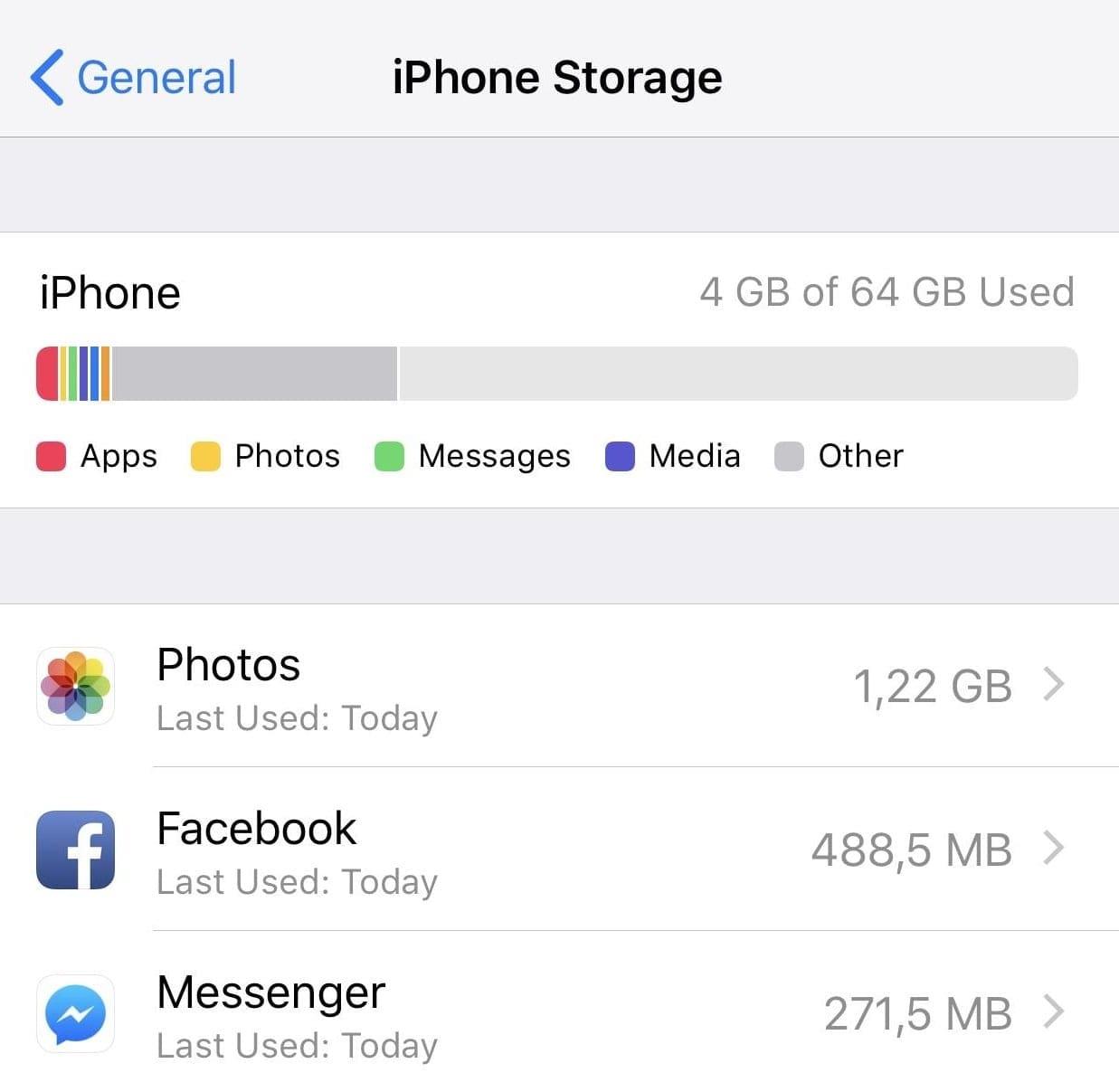
Ellenőrizze a képernyőrögzítési korlátozásokat
Ellenőrizze, hogy beállított-e olyan adatvédelmi korlátozásokat iPhone vagy iPad készülékén, amelyek megakadályozhatják a képernyőfelvételek mentését.
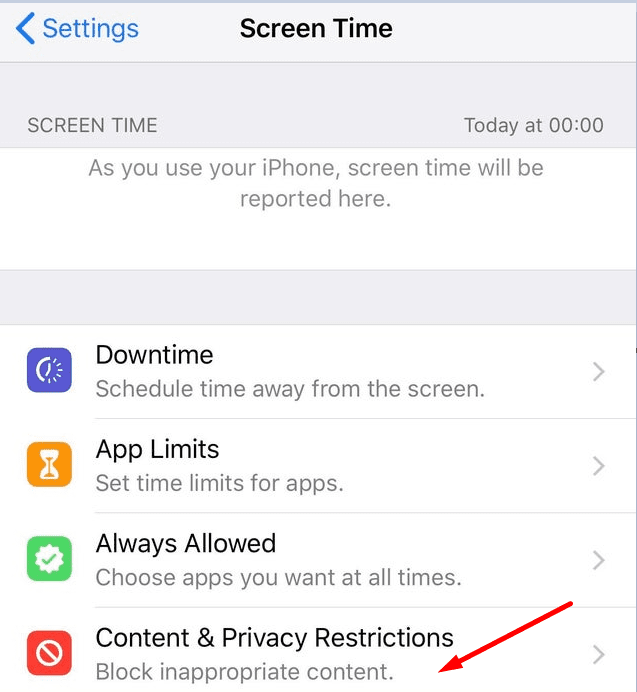
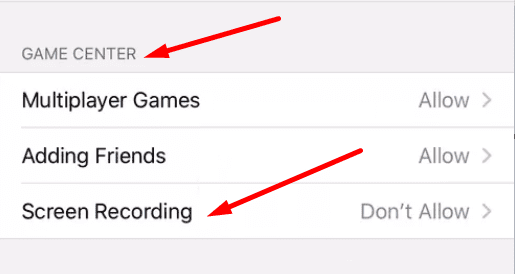
Frissítse iOS/iPadOS verzióját
Ha eddig elkerülte a legújabb iOS vagy iPadOS frissítés telepítését eszközére, van egy rossz hírünk az Ön számára. Az elavult operációsrendszer-verziók futtatása bizonyos funkciókat megszakíthat, beleértve a képernyőrögzítést is.
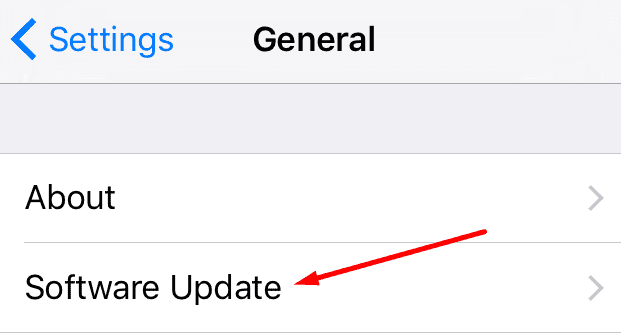
Töltse fel készülékét
Ha iPhone vagy iPad akkumulátora lemerül, előfordulhat, hogy a képernyőfelvétel mentése sikertelen. Ennek az az oka, hogy készüléke csak a lényeges folyamatokhoz kíméli az akkumulátort. Mivel az utolsó képernyőfelvétel mentése nem alapvető feladat, az operációs rendszer egyszerűen elhagyja azt.
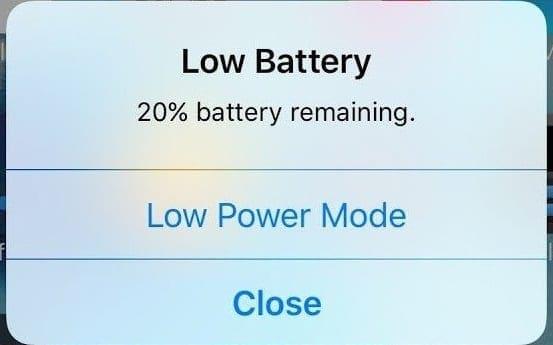
Ellenőrizze, hogy az eszköz alacsony fogyasztású módban van-e. Ha sárga akkumulátor ikont lát az állapotsorban, töltse fel az eszközt. A képernyőrögzítés gyorsan lemeríti az akkumulátort. Lehetséges, hogy készüléke alacsony fogyasztású módba kapcsolt a képernyőrögzítés közben.
Vagy lehet, hogy szándékosan engedélyezte az alacsony fogyasztású módot, hogy kímélje az akkumulátort. Kapcsolja ki ezt az akkumulátor opciót, és ellenőrizze, hogy a hiba megszűnt-e.
Kapcsolja ki a mikrofont vagy tegyen fel fejhallgatót
iOS-eszközei egy érdekes mechanizmusra támaszkodnak, hogy elkerüljék a képernyőrögzítés során mindenféle zaj rögzítését, beleértve a mikrofon üvöltözését is. Ha a mikrofon be van kapcsolva, próbálja meg kikapcsolni a képernyőrögzítés közben. Vagy tegyen fel fejhallgatót, ha bekapcsolt mikrofonnal szeretné rögzíteni a képernyőt.
Tudassa velünk, ha az 5823-as hiba megszűnt.
Az Apple jobban teljesít, mint a legtöbb cég az adatvédelem terén. De az iPhone összes alapértelmezett beállítása nem a felhasználó érdekeit szolgálja.
Ezzel a műveletgombbal bármikor felhívhatja a ChatGPT-t a telefonjáról. Íme egy útmutató a ChatGPT megnyitásához az iPhone-on található műveletgombbal.
Hogyan készíthetsz hosszú képernyőképet iPhone-on, könnyedén rögzítheted a teljes weboldalt. Az iPhone görgethető képernyőkép funkciója iOS 13 és iOS 14 rendszereken érhető el, és itt egy részletes útmutató arról, hogyan készíthetsz hosszú képernyőképet iPhone-on.
Az iCloud-jelszó módosításához többféleképpen is lehetőséged van. Az iCloud-jelszavadat megváltoztathatod a számítógépeden vagy a telefonodon egy támogatási alkalmazáson keresztül.
Amikor egy közösen készített albumot küldesz valaki másnak iPhone-on, az illetőnek bele kell egyeznie a csatlakozásba. Az iPhone-on többféleképpen is elfogadhatod az album megosztására vonatkozó meghívókat, az alábbiak szerint.
Mivel az AirPodsok kicsik és könnyűek, néha könnyű elveszíteni őket. A jó hír az, hogy mielőtt elkezdenéd szétszedni a házadat az elveszett fülhallgatód keresése közben, nyomon követheted őket az iPhone-oddal.
Tudtad, hogy attól függően, hogy az iPhone-od gyártási régiója hol készült, eltérések lehetnek a más országokban forgalmazott iPhone-okhoz képest?
Az iPhone-on a fordított képkeresés nagyon egyszerű, ha a készülék böngészőjét használhatja, vagy harmadik féltől származó alkalmazásokat is használhat további keresési lehetőségekért.
Ha gyakran kell kapcsolatba lépned valakivel, néhány egyszerű lépéssel beállíthatod a gyorshívást iPhone-odon.
Az iPhone képernyőjének vízszintes elforgatása segít filmeket vagy Netflixet nézni, PDF-eket megtekinteni, játékokat játszani... kényelmesebben és jobb felhasználói élményben részesülni.








